フォントキャッシュは、一連のフォントが保存されるストレージレイヤーです。 さまざまなアプリケーションによるフォントの要求が簡単になり、フォントへのアクセスが速くなります。 フォントキャッシュを使用すると、以前に使用したフォントデータを取得できます。 フォントデータをキャッシュした場合でも、破損したり、フォントキャッシュを使用するアプリケーションが正常に動作せず、プログラムがクラッシュする可能性があります。 このチュートリアルでは、Windows10でフォントキャッシュを削除する方法について説明します。
Windows10でフォントキャッシュを削除する方法
サードパーティのソフトウェアを使用せずに、フォントキャッシュを手動でクリアできます。
ステップ1: 開いた サービス アプリ。
押す WinKey とタイプ サービス.
検索結果をクリックします。
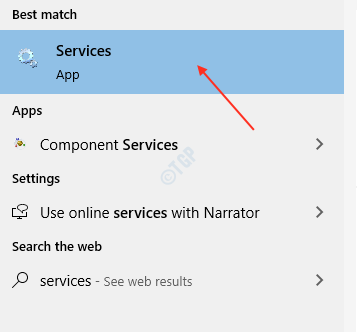
ステップ2: 検索する Windowsフォントキャッシュサービス サービス(ローカル)の下。
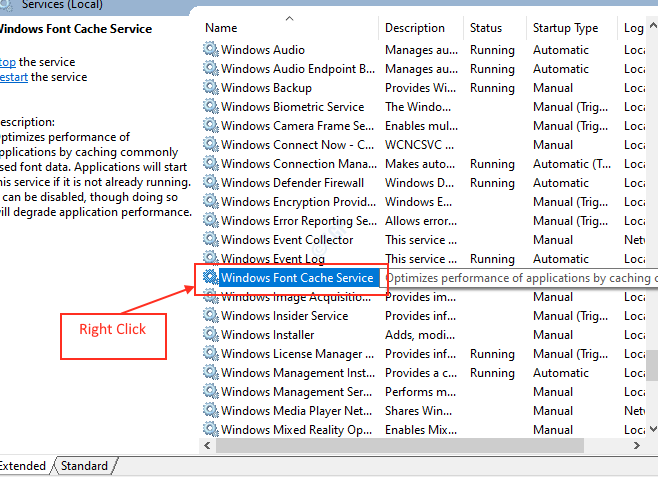
それを右クリックして選択します プロパティ.
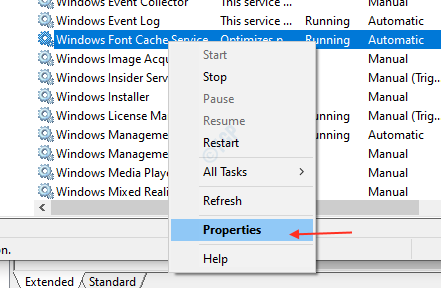
ステップ3:一度 プロパティ ウィンドウが開きます。
の中に 一般 タブ、クリック やめる 以下のサービスステータス。
次に、選択します 無効 から スタートアップタイプ ドロップダウンリスト。
完了したら、をクリックします 適用する そして OK.
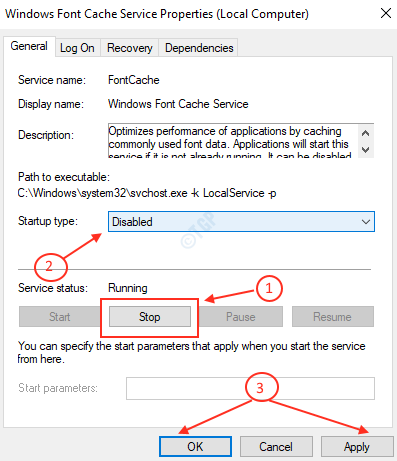
ステップ4: 後に Windowsフォントキャッシュサービス が停止して無効になっている場合は、保存されているフォントキャッシュを削除します。
を押してファイルエクスプローラーを開きます WinKey + E.
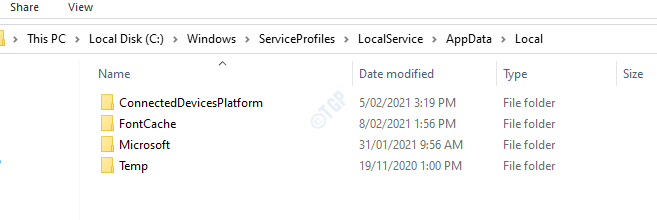
ステップ5:ファイルエクスプローラーのアドレスバーに移動します。
次のパスに移動します
- C:
- ウィンドウズ
- ServiceProfiles
- LocalService
- アプリデータ
- 地元
注意: Windowsから管理者としてのアクセス許可を求められた場合は、それを受け入れて続行してください。
次に、ダブルクリックします FontCache フォルダを作成し、「Fonts」フォルダを除くすべてのフォントキャッシュファイルを削除します。
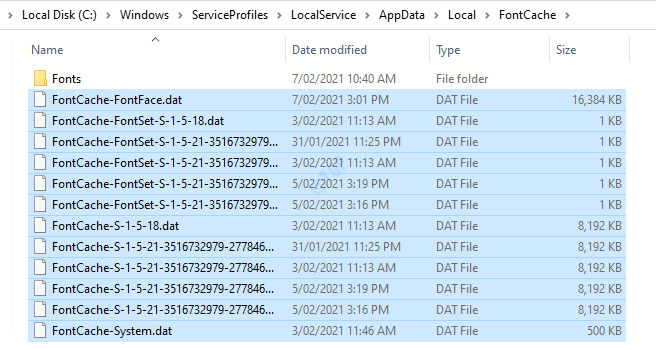
ステップ6:フォルダ「Fonts」を選択してを押して開きます 入る.
次に、このフォルダにあるファイルを削除します。
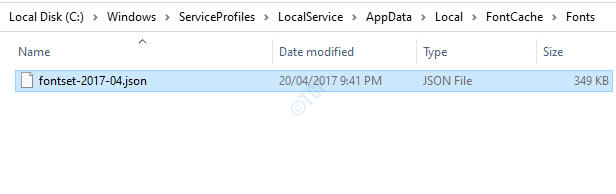
ステップ7:フォルダから必要なフォントキャッシュファイルをすべて削除した後、を有効にする必要があります Windowsフォントキャッシュサービス。
を開きます サービス アプリに移動します Windowsフォントキャッシュサービスのプロパティ 右クリックして Windowsフォントキャッシュサービス。
選択する 自動 のドロップダウンリストから スタートアップタイプ.
クリック 適用する.
[適用]をクリックすると、サービスステータス 開始 ボタンがアクティブになります。
クリック 開始 次にクリックします OK 下の画像に示すように。
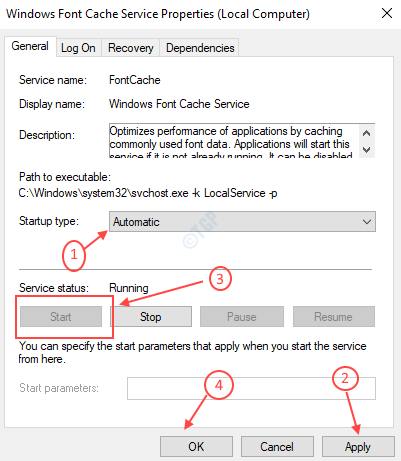
これは、フォントキャッシュが破損しているためにアプリケーションがクラッシュしたときに、フォントキャッシュをクリアする方法です。
この記事がお役に立てば幸いです。
ありがとう!


